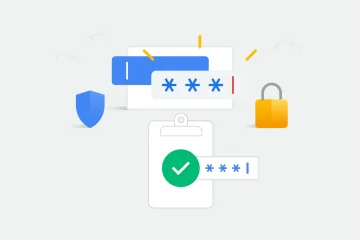Facebook może w dzisiejszych czasach tracić na popularności wśród użytkowników, ale dla mnie pozostaje miejscem, do którego można oglądać śmieszne filmy o zwierzętach i wzruszające historie ratunkowe. Jednak wylogowanie się z konta na Facebooku podczas oglądania filmu o uroczym kotku (lub psie) może okazać się denerwującym doświadczeniem. Jeśli jesteś kimś, kto boryka się z przypadkowymi wylogowaniami na Facebooku, trafiłeś we właściwe miejsce. W tym artykule udostępniliśmy kilka rzeczy, które możesz wypróbować, aby naprawić Facebooka, gdy automatycznie Cię wylogowuje.
8 poprawek, gdy Facebook ciągle Cię wylogowuje (2022)
Spis treści
1. Wyczyść pliki cookie przeglądarki
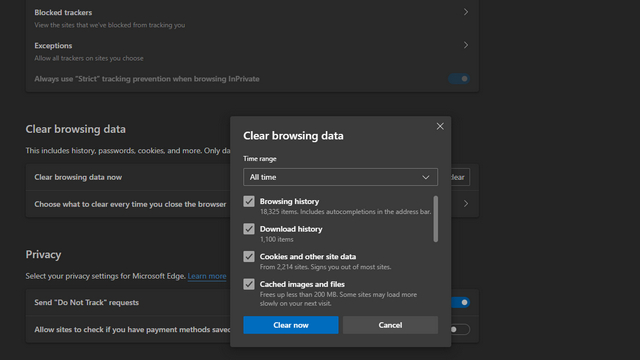
Uszkodzone pliki cookie mogą prowadzić do wygaśnięcia sesji przeglądania stron internetowych, na których się zalogowałeś, w tym Facebooka. Aby rozwiązać ten problem, należy wyczyścić pliki cookie przeglądarki. Aby wyczyścić pliki cookie w Edge, odwiedź Prywatność, wyszukiwanie i usługi-> Wyczyść dane przeglądania-> Wybierz, co wyczyścić i wyczyścić „Pliki cookie i inne dane witryn”. Jeśli jesteś użytkownikiem przeglądarki Chrome, możesz zapoznać się z naszym połączonym przewodnikiem, aby usunąć pliki cookie w przeglądarce Google Chrome.
2. Wyczyść pamięć podręczną Facebooka
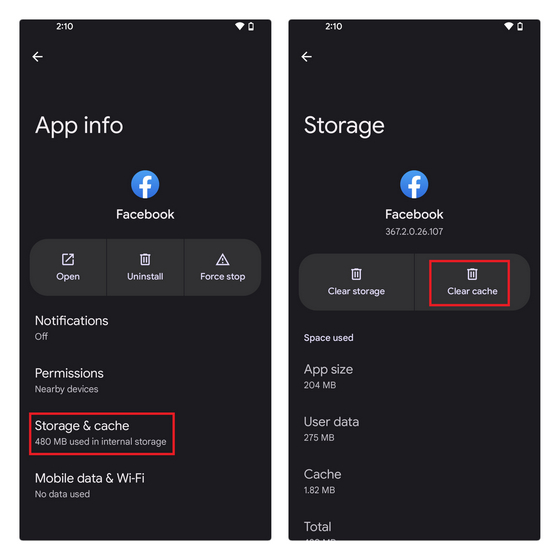
Jeśli Facebook wylogowuje Cię z telefonu, możesz spróbować wyczyścić pamięć podręczną aplikacji. Naciśnij i przytrzymaj aplikację Facebook z szuflady aplikacji i dotknij”Informacje o aplikacji”, aby uzyskać dostęp do strony Informacje o aplikacji Facebooka. Gdy już tam będziesz, kliknij „Pamięć i pamięć podręczna” i naciśnij „Wyczyść pamięć podręczną”, aby wyczyścić pamięć podręczną Facebooka.
3. Sprawdź aktywne sesje
Jeśli nietypowo wylogowujesz się z Facebooka, możliwe, że ktoś inny ma dostęp do Twojego konta. Możesz sprawdzić swoje aktywne sesje na Facebooku, aby potwierdzić, czy Twoje konto jest zalogowane na nowym urządzeniu, którego nie znasz. Aby sprawdzić aktywne sesje na Facebooku, przejdź do Ustawienia-> Bezpieczeństwo i logowanie-> Gdzie jesteś zalogowany i poszukaj nierozpoznanych urządzeń. Jeśli znajdziesz nierozpoznane urządzenie, usuń je i zmień hasło do Facebooka.
4. Sprawdź połączone aplikacje innych firm
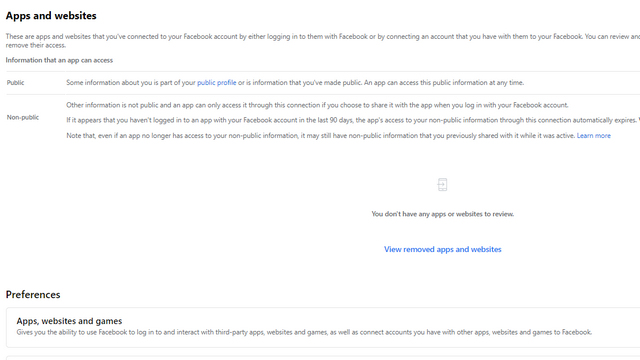
Ponadto warto sprawdzić, jakie są Twoje połączone aplikacje. Możliwe, że zezwolono aplikacjom i witrynom innych firm na dostęp do Twojego konta na Facebooku w celu zarejestrowania się w ich usługach. Chociaż nie stanowi to problemu w przypadku integracji zaufanych firm zewnętrznych, może to stanowić zagrożenie bezpieczeństwa podczas logowania się do usług niewiarygodnych. Aby przejrzeć połączone aplikacje, przejdź do Ustawienia-> Aplikacje i strony internetowe i usuń dostęp do usług, których nie rozpoznajesz.
5. Sprawdź podejrzane rozszerzenia przeglądarki
Możesz przejrzeć zainstalowane rozszerzenia przeglądarki, aby sprawdzić, czy ostatnio zainstalowałeś złośliwe. Aby wyświetlić zainstalowane rozszerzenia przeglądarki, odwiedź chrome://extensions dla Chrome, edge://extensions dla Edge i about:addons dla Firefoksa. Mówiąc o rozszerzeniach przeglądarki, na naszej liście najlepszych rozszerzeń Google Chrome znajdziesz zaufane rozszerzenia przeglądarki.
6. Wyłącz blokowanie reklam
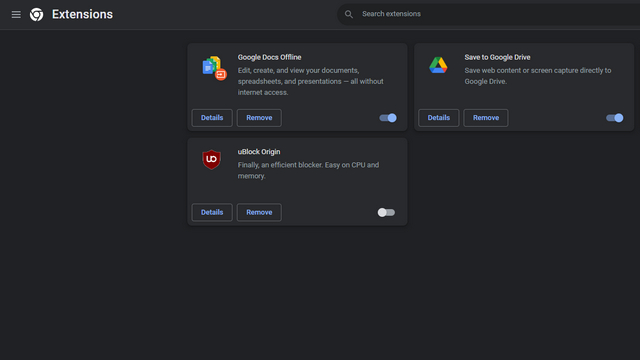
Niezgodny bloker reklam może również spowodować wygaśnięcie sesji na Facebooku. Możesz spróbować wyłączyć blokowanie reklam lub zalogować się z trybu incognito, aby upewnić się, że blokowanie reklam nie jest powodem, dla którego Facebook Cię wylogowuje. Możesz również rozważyć włączenie Facebooka w blokadzie reklam, aby uniknąć problemów ze zgodnością.
7. Włącz automatyczne logowanie
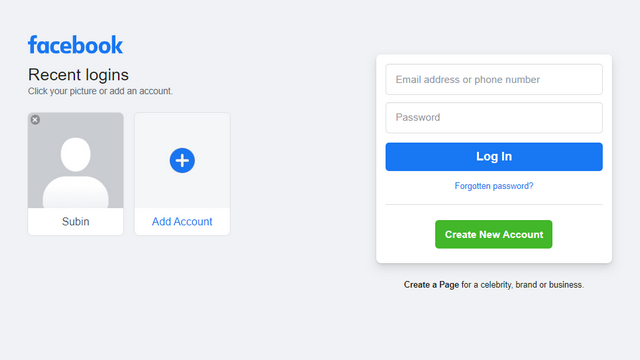
Jeśli chcesz pozostać zalogowanym na swoim koncie, możesz skorzystać z funkcji automatycznego logowania Facebooka. Zaznacz pole wyboru”Zapamiętaj hasło”podczas logowania i gotowe. Dzięki tej funkcji możesz kliknąć swoje zdjęcie profilowe na ekranie logowania, aby bezpośrednio się zalogować bez konieczności wprowadzania hasła. Chociaż jest to wygodne, upewnij się, że używasz go w swoim osobistym systemie, a nie w tym, który udostępniasz rówieśnikom.
8. Zaktualizuj aplikację Facebook
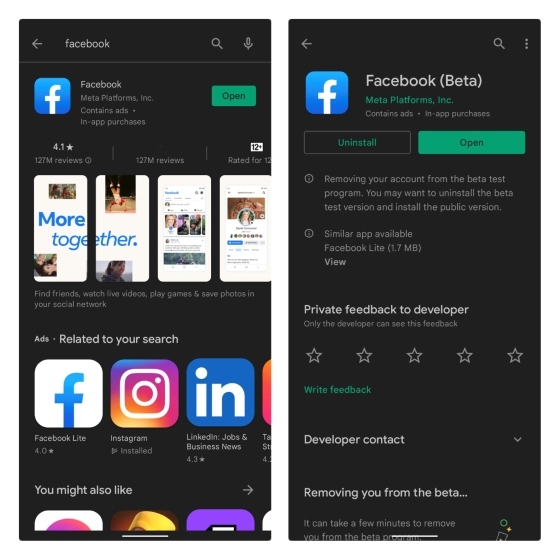
Jeśli żadna z tych czynności nie pomogła, możesz spróbować zaktualizować aplikację Facebook, na wypadek gdyby nowa aktualizacja powodowała wylogowanie z konta. Otwórz listę aplikacji Facebook w Play Store i App Store i zaktualizuj aplikację. Możesz także spróbować odinstalować Facebooka i zainstalować go ponownie, jeśli aktualizacja nie rozwiązała problemu.
Pozostań zalogowany na Facebooku
To prowadzi nas do końca naszego przewodnika po naprawie Facebooka, gdy automatycznie Cię wylogowuje. Mamy nadzieję, że te poprawki pomogły Ci wrócić do nieprzerwanego przeglądania Facebooka. Niezależnie od tego, czy chodziło o wyczyszczenie pamięci podręcznej przeglądarki i plików cookie, czy po prostu aktualizację aplikacji, daj nam znać, jaka metoda zadziałała w przypadku rozwiązania tego problemu. Przy okazji, jeśli Facebook wyłączył Twoje konto, mamy osobny przewodnik, który możesz sprawdzić, aby odzyskać zablokowane konto na Facebooku.
Zostaw komentarz
W marcu na początku tego roku firma Garmin wprowadziła serię smartwatchów Instinct 2 w Indiach. Z najnowszych modeli w ofercie Instinct 2 firma wprowadziła dwa warianty z ładowaniem solarnym. Tak, Instinct Solar obsługuje ładowanie słoneczne i […]
Jeśli jesteś graczem, który podróżuje, możesz znaleźć się w trudnej sytuacji. Większość komponentów do gier działa, ale robi to po zważeniu co najmniej kilku kilogramów. Cóż, producenci laptopów w 2022 r. dostrzegli potrzebę […]
Cyfrowy świat w 2022 r. jest zasadniczo śliskim zboczem. Jeden zły krok w Internecie i zanim się zorientujesz, Twoje dane i tożsamość mogą być zagrożone. Jednak wiele osób polega na wirtualnych sieciach prywatnych (lub VPN), aby zamaskować swoje […]